便利か必要かにかかわらず、アマゾンエコー または エコードット で Alexa を使って簡単にショッピングできます。ギフトや食料品から薬や割引まで、Alexa を使用すると家から出ることなく物を購入できます。
アマゾンアレクサ でのショッピングは、商品を注文するだけではありません。ショッピング リストの作成、以前の商品の並べ替え、おすすめの閲覧、配送に関する最新情報の取得が可能です。
この記事では、利用可能なすべてのオプションについて説明します。
Alexa で何が買えるの?
Amazon で購入できるものはすべて、Alexa を使用して購入できます。
しかし、あまり知られていないかもしれませんが、Amazon は食料品や処方薬の販売にも拡大しています。
Amazon.com、アマゾンフレッシュ 、ホールフーズ マーケット を通じて食料品を購入できるようになり、一部の都市で利用できるようになりました。各店舗にアクセスし、Amazon アカウントでサインインして、お住まいの地域でサービスを提供しているかどうかを確認してください。
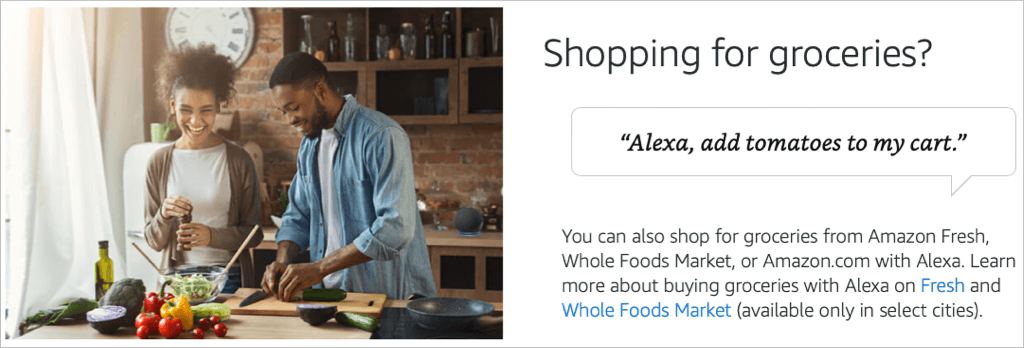
アマゾン薬局 までの処方箋に興味がある場合は、その店舗にアクセスして保険情報を入力し、詳細を受け取ります。
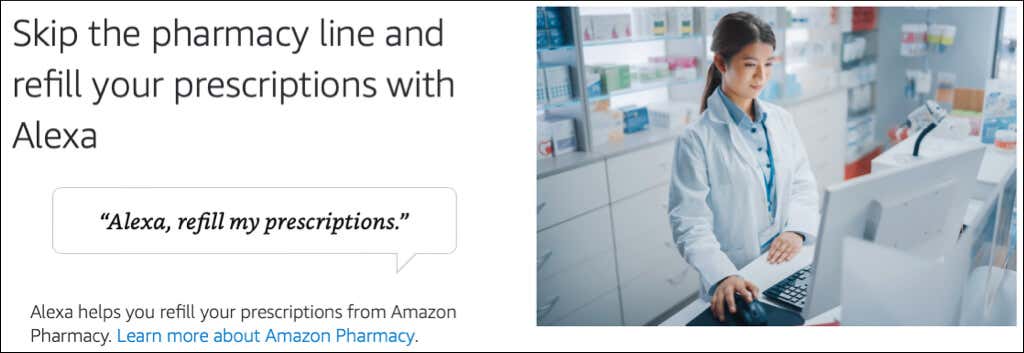
Amazon での食料品や処方箋の購入に慣れている場合は、Alexa を使用してカートまたはリストに商品を追加する方法を読んでください。
Alexa Voice Shopping で商品を購入する
商品をショッピング カートに追加したり、1-Click を使用して定期的に購入した商品を並べ替えたりするなど、購入を行うのは非常に便利です。アレクサの使い方
Alexa を使用してアイテムを直接購入したい場合は、音声購入を有効にすることができます。 Android または iOS デバイスで Alexa アプリを開き、下部にある [その他 ] を選択します。
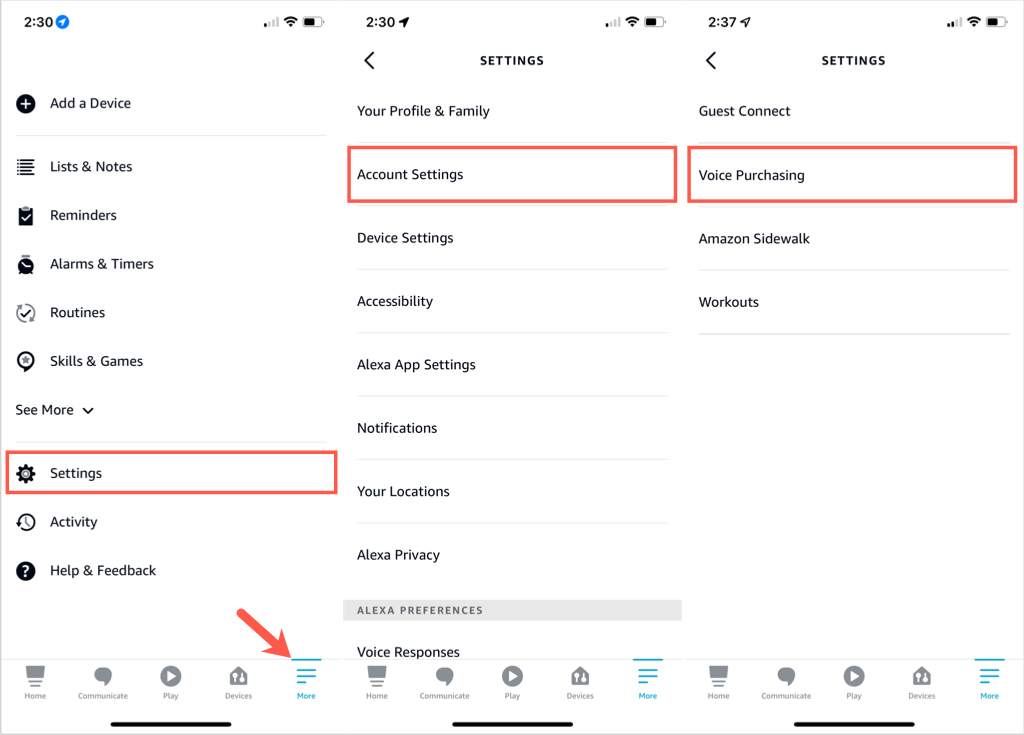
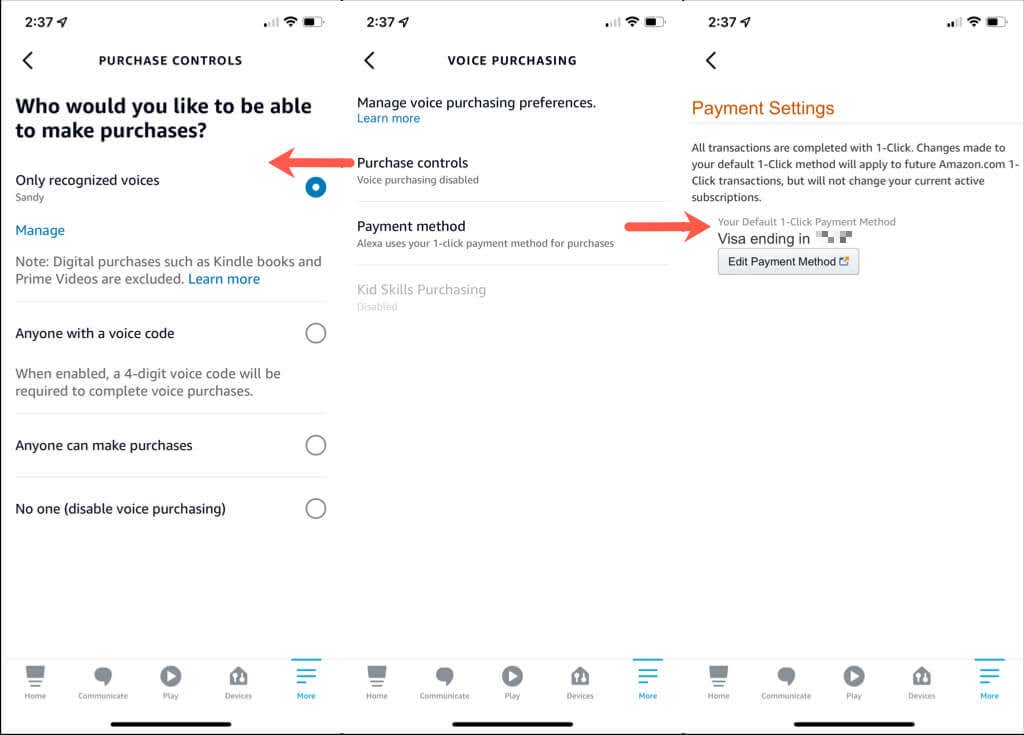
音声購入の詳細については、[音声購入設定の管理 ] の下にある [詳細 ] を選択してください。.
引き続き左上の矢印をタップして、アカウント設定を終了します。
音声コマンド
音声購入を設定すると、商品を簡単に注文できるようになります。
次のような単純なコマンドを使用できます。
注文について気が変わったら、「アレクサ、注文をキャンセルして」と言ってください。
ショッピング リストを管理する
Alexa を使用したショッピングの良い点は、Amazon Echo またはモバイルデバイスの Alexa アプリを使用してリストを管理できることです。どちらの方法でも、モバイル アプリでリストがすぐに同期されることがわかります。
新しい買い物リストを作成する
音声を使用してリストを作成するには、「アレクサ、食料品リストを作成して」または「アレクサ、新しいギフトリストを作成して」などと言います。重要なのは、Alexa にリストの名前を付けることです。
Alexa は、新しいリストに何を追加したいかを尋ねます。項目で答えることも、「何もしない」と言って後で追加することもできます。
Alexa アプリを使用してリストを作成するには、まず下部にある [その他 ] を選択します。
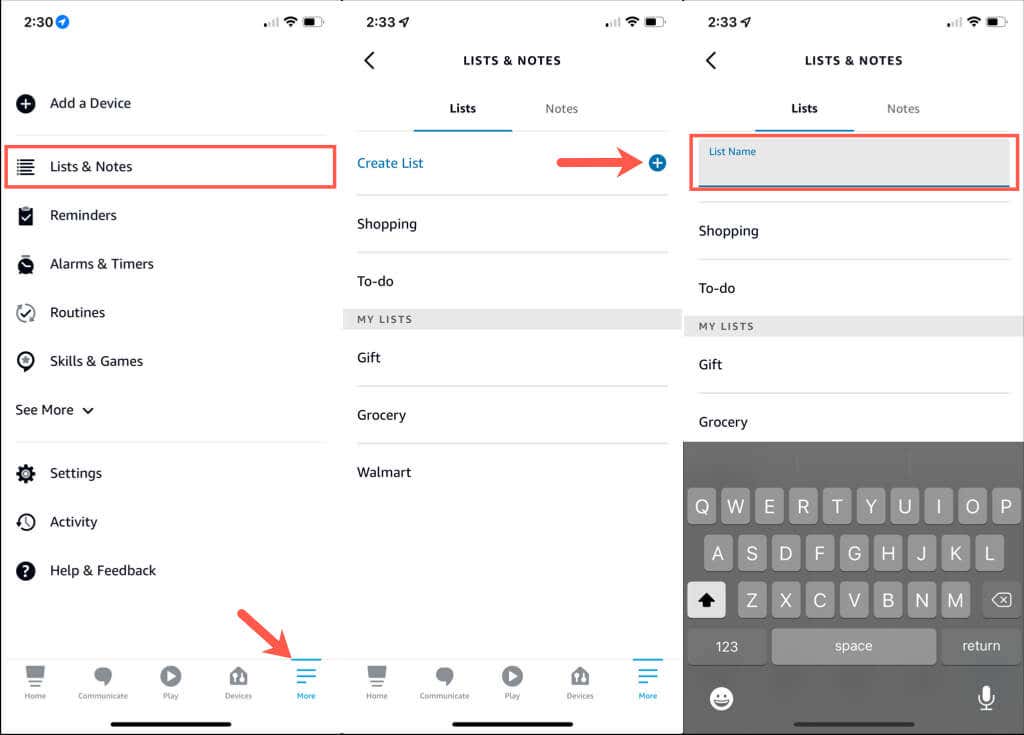
音声でリストを作成する場合と同様に、リストに項目を追加するように求められます。 アイテムを追加 をタップして項目を入力するか、左上の戻る矢印を押してリスト画面に戻り、後で項目を追加します。
リスト項目の追加または削除
音声でショッピング リストに商品を追加するには、リストの名前と追加する商品を使用します。たとえば、「アレクサ、食料品リストに牛乳を追加して」または「アレクサ、ギフト リストにスニーカーを追加して」などです。
購入した商品を削除するには、「アレクサ、食料品リストからパンを削除して」または「アレクサ、ギフトリストからスカーフをマークして」と言うことができます。
Alexa アプリを使用してアイテムを追加するには、下部にある [その他 ] を選択します。.
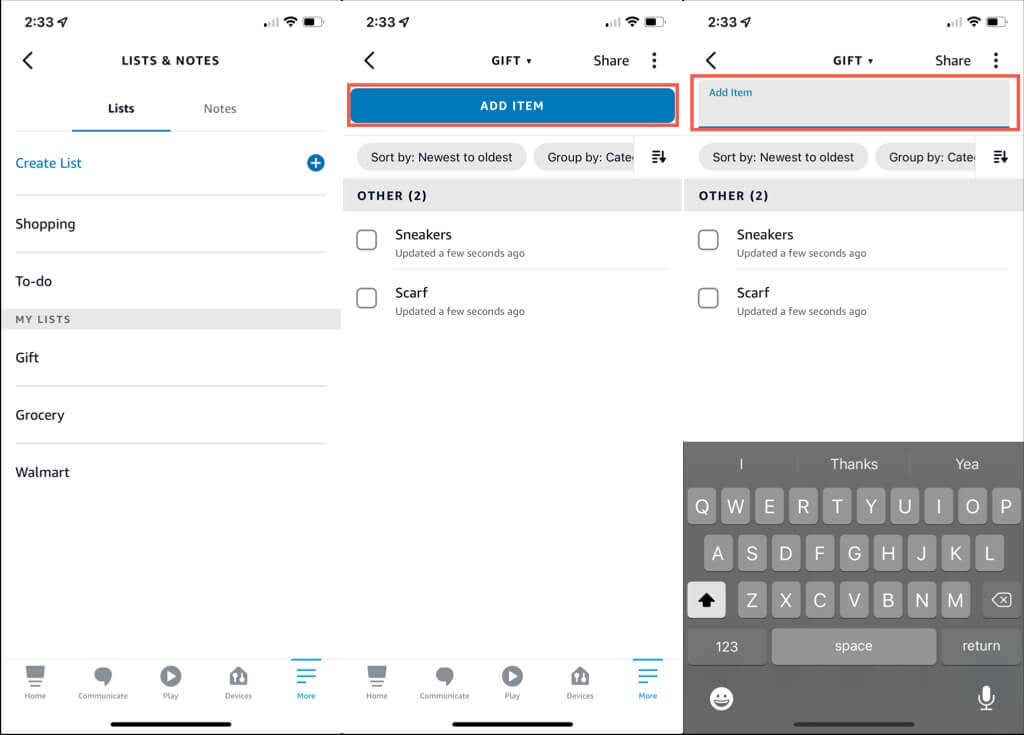
アプリ内の項目を削除するには、上記と同じ手順に従ってリストを開きます。次に、項目のチェックボックスをタップするか、項目を左から右にスライドさせます。

ショッピング リストを削除する
不要になったリストがある場合は、簡単に削除できます。音声を使用して、「アレクサ、ギフトリストを削除して」と言います。 Alexa が確認を求めます。
Alexa アプリで、[その他 ] >[リストとメモ ] を開きます。
[リスト] タブでリストを右から左にスライドさせ、[削除 ] を選択します。または、リストを選択して開き、右上の 3 つの点をタップし、下部のポップアップで [リストを削除 ] を選択します。
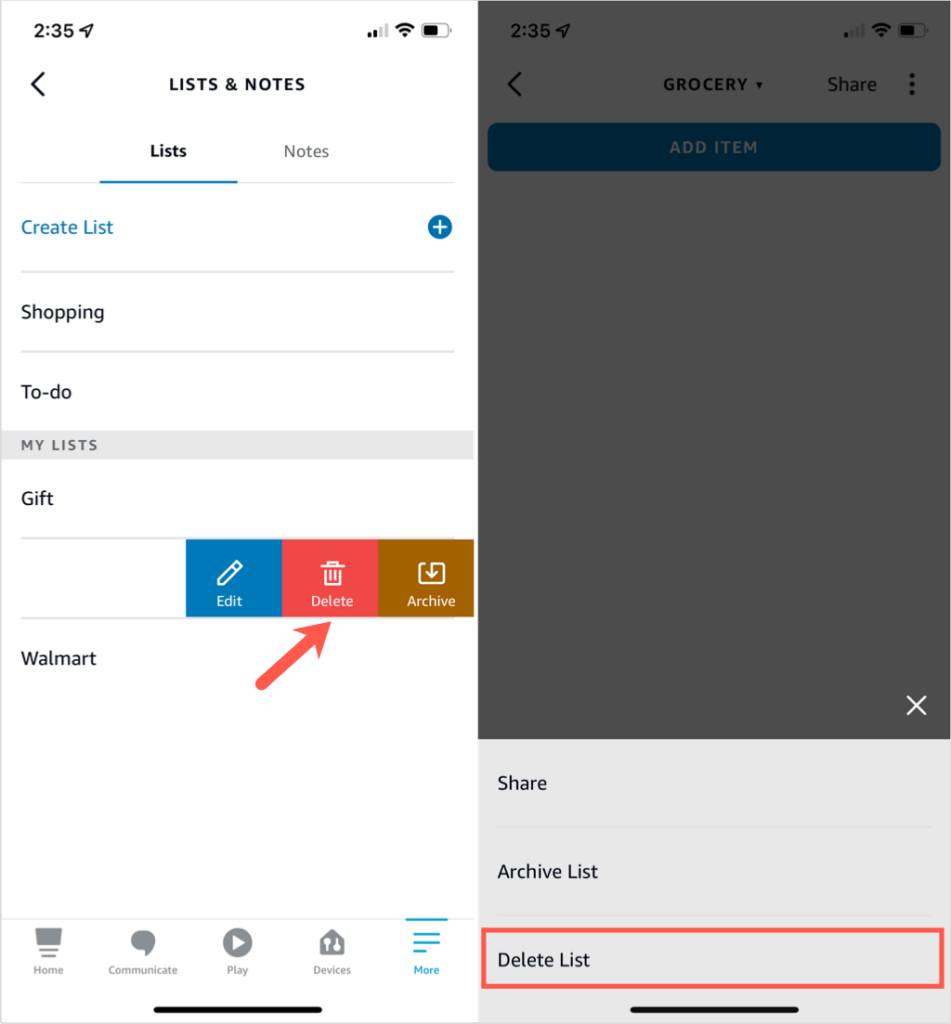
リストを削除したくない場合は、リストをアーカイブすることもできます。
注文、返品、配送状況を確認する
製品の購入は、ショッピング プロセスの一部にすぎません。何かを買ったら届いてほしいですよね ですよね? Alexa に注文、返品、配送に関する最新情報を尋ねることができます。
Alexa がこの情報を提供できるようにしたり、Alexa がサプライズを台無しにしないようにするには、モバイル アプリまたはオンラインで設定を調整するだけです。
Amazon.com の Alexa の通知にアクセスする
アマゾンのウェブサイト でオンライン ショッピングをしている場合は、Alexa ショッピング通知セクションに簡単に移動できます。
右上の Amazon ユーザー名の下にあるメニューを開き、[アカウント ] を選択します。次の画面で、コミュニケーションとコンテンツ まで下にスクロールし、Alexa ショッピング通知 を選択します。
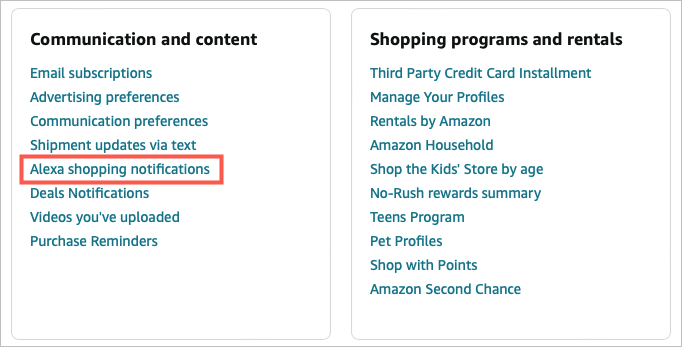
右側に通知オプションが表示され、オンまたはオフに切り替えることができます。それぞれの説明については、以下を参照してください。
モバイル アプリで通知にアクセスする
Alexa アプリで通知を調整する場合は、まず下部にある [その他 ] を選択します。

次に、トグルをオンにして必要なオプションを選択します。
Alexa ショッピング通知
通知リストの上部にある 5 つのセクションはショッピングに特化しています。

Alexa ショッピング通知を更新すると、選択に基づいてさまざまなことについて Alexa に質問できるようになります。次のようなコマンドを試してください:
Amazon のスマート スピーカーで Alexa を使って買い物をしたい場合は、さまざまな方法があります。家庭用品、衣料品、ギフト、食品、医薬品の購入はこれほど簡単ではありません。
詳細については、この 50 を超える便利な Alexa スキルとコマンド のリストをご覧ください。
.